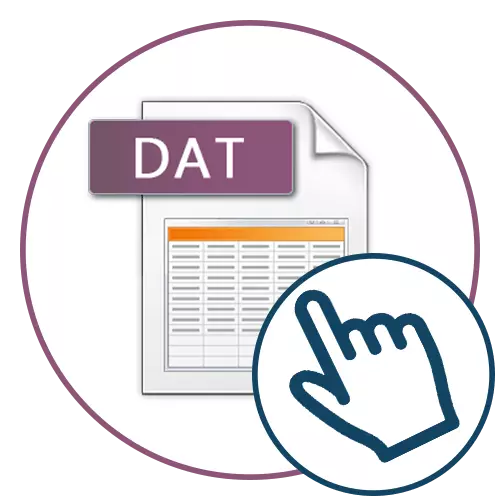
ວິທີທີ່ 1: Notepad
ວິທີທີ່ງ່າຍທີ່ສຸດທີ່ຈະເບິ່ງເອກະສານທີ່ຢູ່ໃນຄອມພີວເຕີ້ແມ່ນການນໍາໃຊ້ມາດຕະຖານ. ເຖິງຢ່າງໃດກໍ່ຕາມ, ລາວມີເຄື່ອງຫມາຍລົບຂອງຕົວເອງ, ເຊິ່ງບາງຄັ້ງເນື້ອໃນຈະຖືກສະແດງຢ່າງບໍ່ຖືກຕ້ອງເນື່ອງຈາກການນໍາໃຊ້ນັກພັດທະນາການເຂົ້າລະຫັດທີ່ບໍ່ໄດ້ມາດຕະຖານ. ຖ້າທ່ານບໍ່ຕ້ອງການດາວໂຫລດໂປແກຼມເພີ່ມເຕີມເພື່ອເບິ່ງເນື້ອໃນຂອງອົງປະກອບ dat, ທ່ານສາມາດທົດລອງໃຊ້ກັບວິທີແກ້ໄຂນີ້, ເຊິ່ງເບິ່ງຄືວ່າ:
- ຂະຫຍາຍ "ການເລີ່ມຕົ້ນ" ແລະຊອກຫາມັນຜ່ານແອັບພລິເຄຊັນຄົ້ນຫາ "Notepad". ດໍາເນີນການມັນໂດຍການກົດ Lkm ໃນຮູບສັນຍາລັກ.
- ໃນມັນ, ຂະຫຍາຍ "ເອກະສານ" ເມນູເລື່ອນລົງແລະລະບຸ "ເປີດ". ແທນທີ່ຈະ, ທ່ານສາມາດໃຊ້ຄີບອດທີ່ສໍາຄັນ Ctrl + O.
- ປ່ອງຢ້ຽມທີ່ແຍກຕ່າງຫາກ "ເປີດ" ຈະປາກົດ. ຢູ່ທີ່ນັ້ນ, ເລືອກວິທີການຄົ້ນຫາ "ທັງຫມົດ" ເພື່ອໃຫ້ສິ່ງທີ່ຄົງຄ້າງຢູ່ໃນບັນຊີ.
- ກົດທີ່ແຟ້ມເອກະສານເສັ້ນທາງແລະກົດສອງຄັ້ງຕໍ່ມັນເພື່ອເປີດ.
- ດຽວນີ້ທົບທວນເນື້ອໃນ. ຖ້າມັນສະແດງບໍ່ຖືກຕ້ອງ, ທ່ານຈະຕ້ອງໃຊ້ວິທີຫນຶ່ງຕໍ່ໄປນີ້.
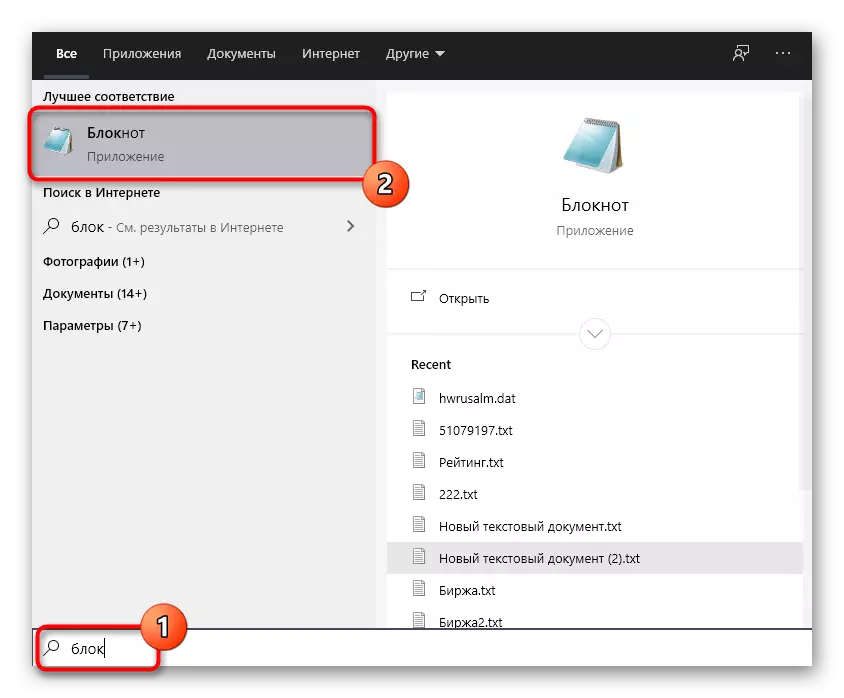
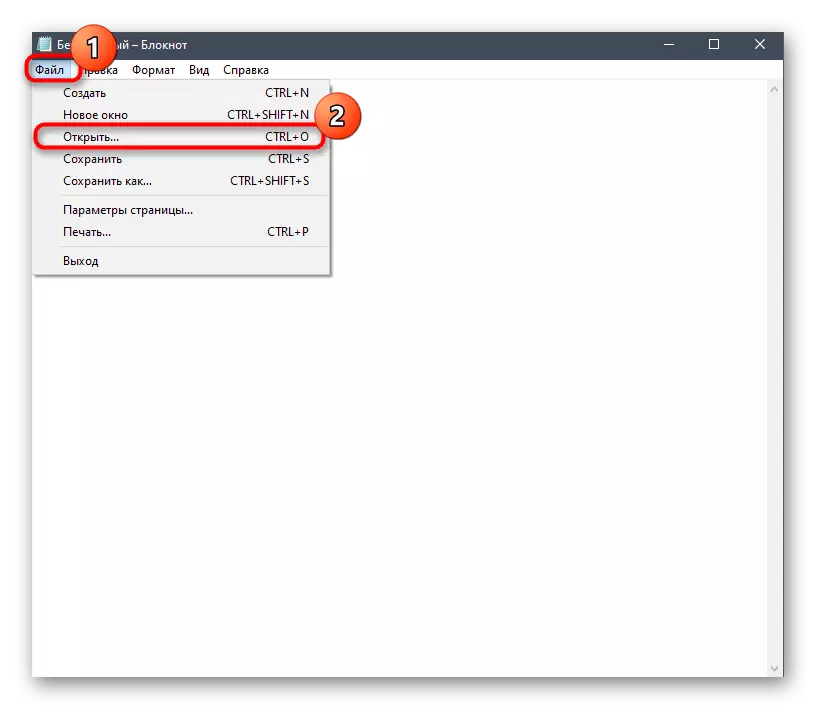
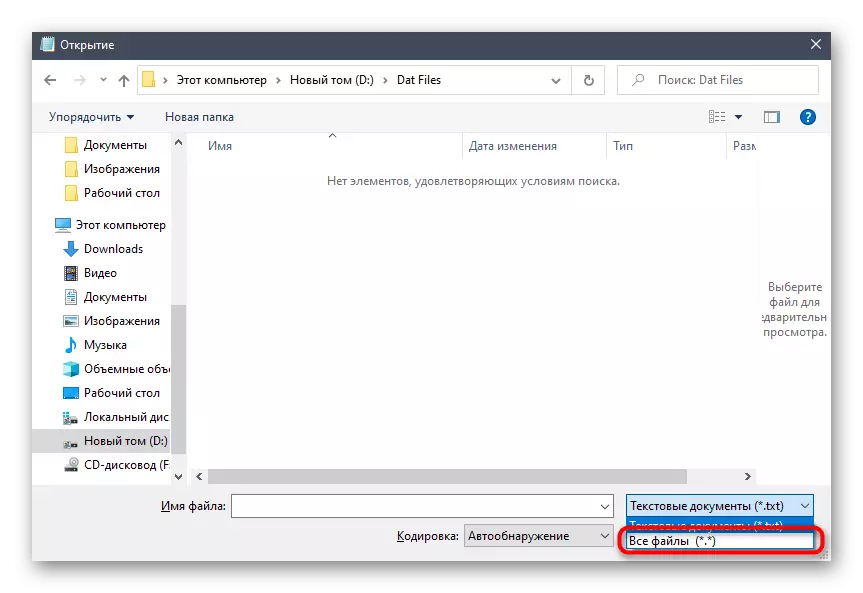
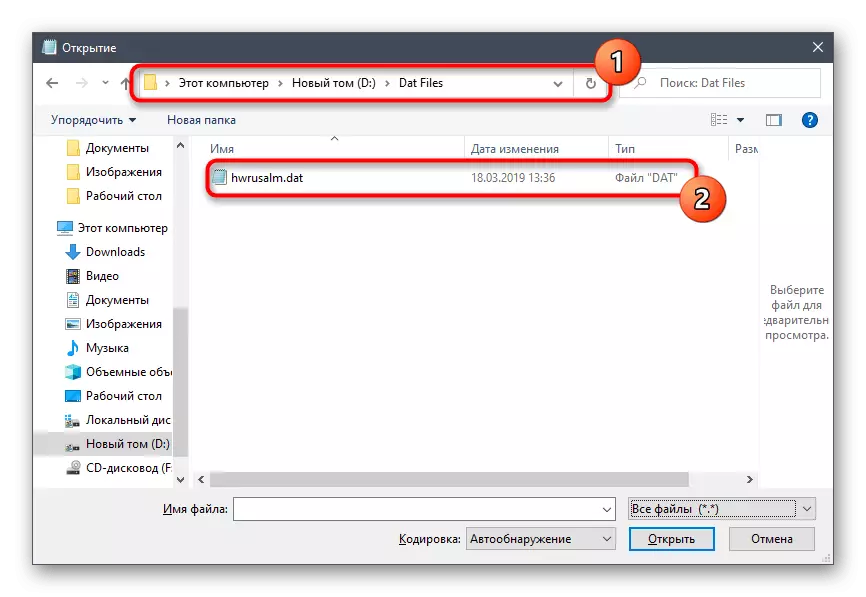
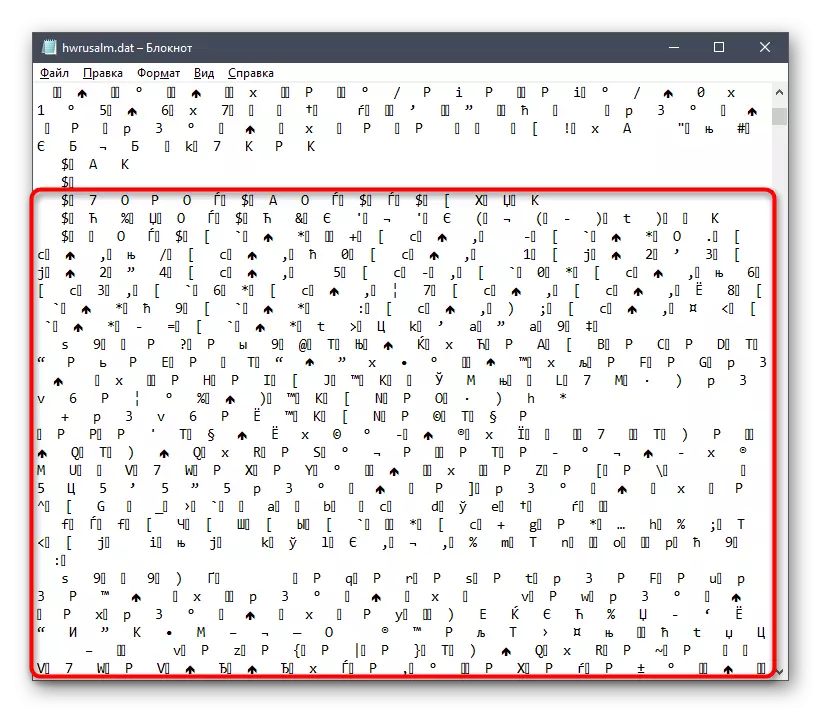
ວິທີທີ່ 2: Notepad ++
Notepad ++ ແມ່ນບັນນາທິການຕົວຫນັງສືທີ່ນິຍົມທີ່ມັກໃຊ້ໃນການຂຽນລະຫັດເມື່ອຂຽນໂປແກຼມ. ມັນສະເຫນີຈຸດເດັ່ນຂອງ syntax, ສະນັ້ນຖ້າເອກະສານ DAT ມີສ່ວນປະກອບຈາກພາສາການຂຽນໂປແກຼມໃດໆ, ພວກມັນຈະຖືກສະແດງຢ່າງຖືກຕ້ອງ.
- ກົດປຸ່ມຂ້າງເທິງເພື່ອໄປທີ່ເວັບໄຊທ໌ທາງການແລະດາວໂຫລດໂປແກຼມ Notepad ++ ໂປແກຼມທີ່ຢູ່ໃນຄອມພີວເຕີ້. ໃນເວລາທີ່ການຕິດຕັ້ງສໍາເລັດ, ເລີ່ມຕົ້ນຊອບແວແລະໃນເອກະສານທີ່ເລືອກ "ເປີດ" ຫຼືກົດປຸ່ມ CTRL + O KE ທີ່ສໍາຄັນ.
- ໃນປ່ອງຢ້ຽມເປີດ, ປີນຂຶ້ນບັນຊີລາຍຊື່ທີ່ມີປະເພດເອກະສານເພື່ອລະບຸ "ທຸກປະເພດ (*)".
- ຫຼັງຈາກນັ້ນ, ໄປທີ່ໄດເລກະທໍລີບ່ອນທີ່ແຟ້ມ dat ຖືກເກັບໄວ້, ແລະເປີດມັນ.
- ກວດເບິ່ງເນື້ອໃນແລະ, ຖ້າຈໍາເປັນ, ແກ້ໄຂມັນພາຍໃຕ້ເປົ້າຫມາຍຂອງທ່ານ.
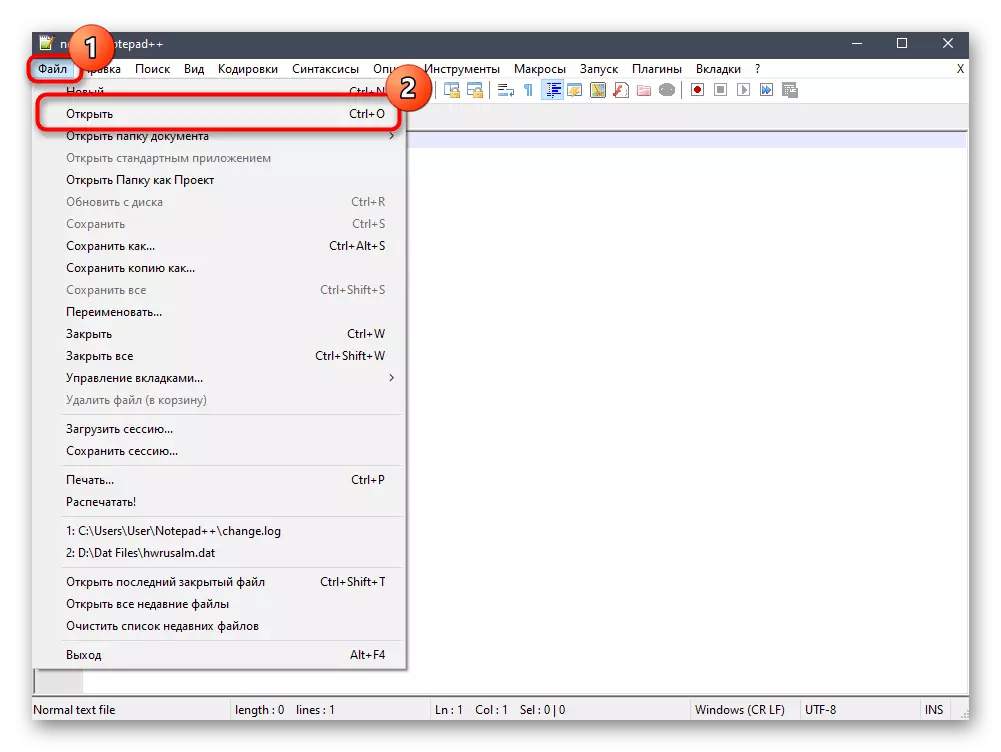
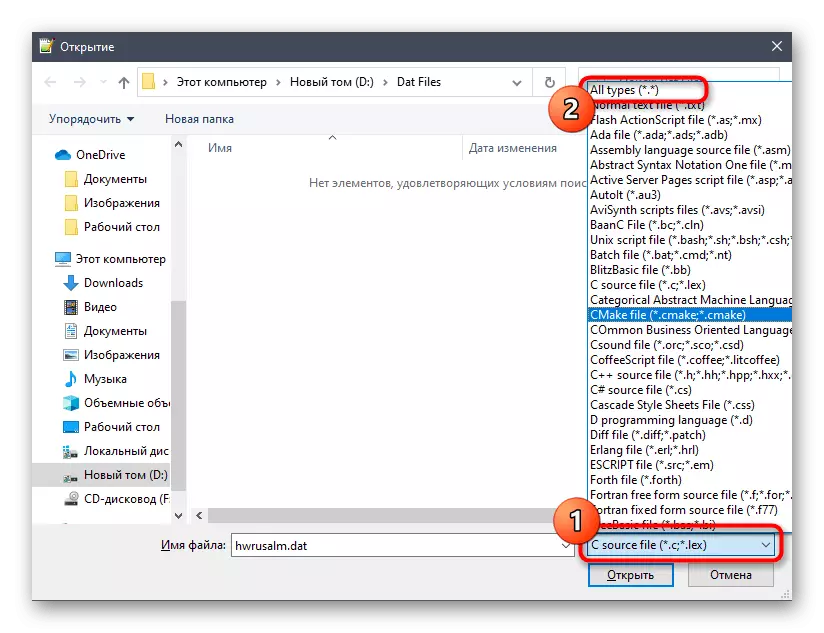
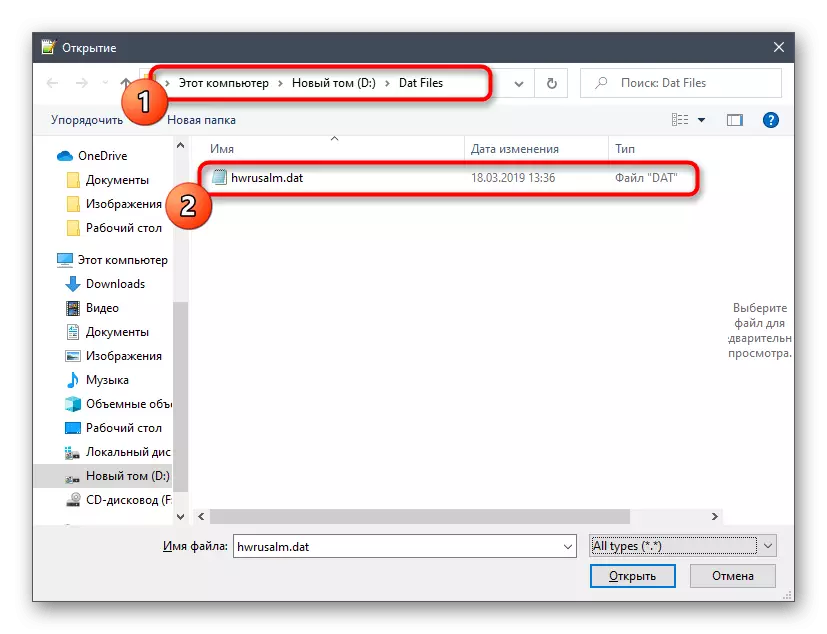
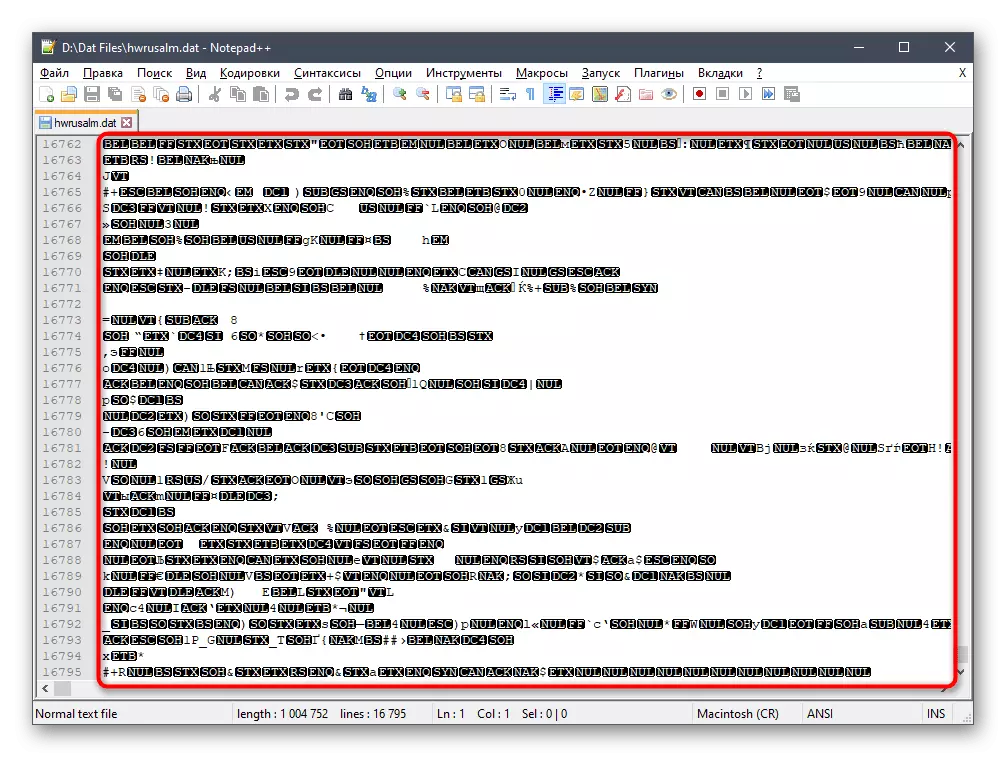
ຖ້າທ່ານສົນໃຈໃນການພົວພັນກັບ Notepad ++ ຕົວຫນັງສື, ພວກເຮົາແນະນໍາໃຫ້ທ່ານອ່ານເອກະສານການຮຽນຢູ່ໃນເວັບໄຊທ໌ຂອງພວກເຮົາໂດຍການກົດທີ່ລິ້ງດ້ານລຸ່ມ. ຢູ່ທີ່ນັ້ນທ່ານຈະໄດ້ຮຽນຮູ້ກ່ຽວກັບຄຸນລັກສະນະທັງຫມົດຂອງຊອບແວນີ້.
ອ່ານຕໍ່: ການນໍາໃຊ້ Notepad ++ ຕົວຫນັງສືບັນນາທິການຕົວຫນັງສື
ວິທີທີ່ 3: Sublime Text
ຫນ້າທີ່ຂອງໂຄງການຂໍ້ຄວາມ Sublime ແມ່ນມຸ້ງໄປສະເພາະການດັດແກ້ແລະສ້າງລະຫັດໃນພາສາການຂຽນໂປແກຼມທີ່ແຕກຕ່າງກັນ. ເພາະສະນັ້ນ, ໂດຍຜ່ານການແກ້ໄຂບັນຫານີ້, ທ່ານສາມາດເປີດທຸກເອກະສານທີ່ຖືກສ້າງຂື້ນໃນບັນນາທິການທີ່ຄ້າຍຄືກັນ, ເປັນສໍາລັບອົງປະກອບຂອງ dat.
- ຫຼັງຈາກດາວໂຫລດແລະຕິດຕັ້ງຂໍ້ຄວາມ Sublime ໃສ່ຄອມພິວເຕີໃນສະຖານທີ່ຕົວມັນເອງ, ເລືອກ "File" ແລະເລືອກ "File" Open ".
- ໂດຍຜ່ານການ "Explorer", ຊອກຫາເອກະສານທີ່ຕ້ອງການຂອງຮູບແບບທີ່ກໍາລັງພິຈາລະນາ, ຫຼັງຈາກທີ່ມີຢູ່ໃນເມນູ drop-down ຢູ່ເບື້ອງຂວາແມ່ນ "ທຸກປະເພດ (*)".
- ແຕ່ລະເສັ້ນໃນຂໍ້ຄວາມ Sublime ແມ່ນຖືກຫມາຍດ້ວຍຕົວເລກແຍກຕ່າງຫາກ, ແລະແຜນທີ່ກໍ່ມີຢູ່ເບື້ອງຂວາ, ເຊິ່ງຊ່ວຍໃຫ້ທ່ານສາມາດເບິ່ງໄດ້ຢ່າງຖືກຕ້ອງກວ່າເນື້ອໃນຂອງເອກະສານ. ມັນຈະຊ່ວຍໃນການນໍາທາງຢ່າງໄວວາໃນເອກະສານແລະຊອກຫາຂໍ້ມູນທີ່ຈໍາເປັນຢູ່ທີ່ນັ້ນ.
- ນອກຈາກນັ້ນ, ບໍ່ມີຫຍັງປ້ອງກັນຈາກການນໍາໃຊ້ຄຸນສົມບັດການຄົ້ນຫາ ("ຊອກຫາ"), ເຊິ່ງເອີ້ນວ່າຜ່ານເມນູທີ່ຖືກກໍານົດໂດຍສະເພາະຫຼືກົດປຸ່ມ Query ຄໍາຖາມແລະຊອກຫາຊິ້ນສ່ວນໃນເອກະສານ.
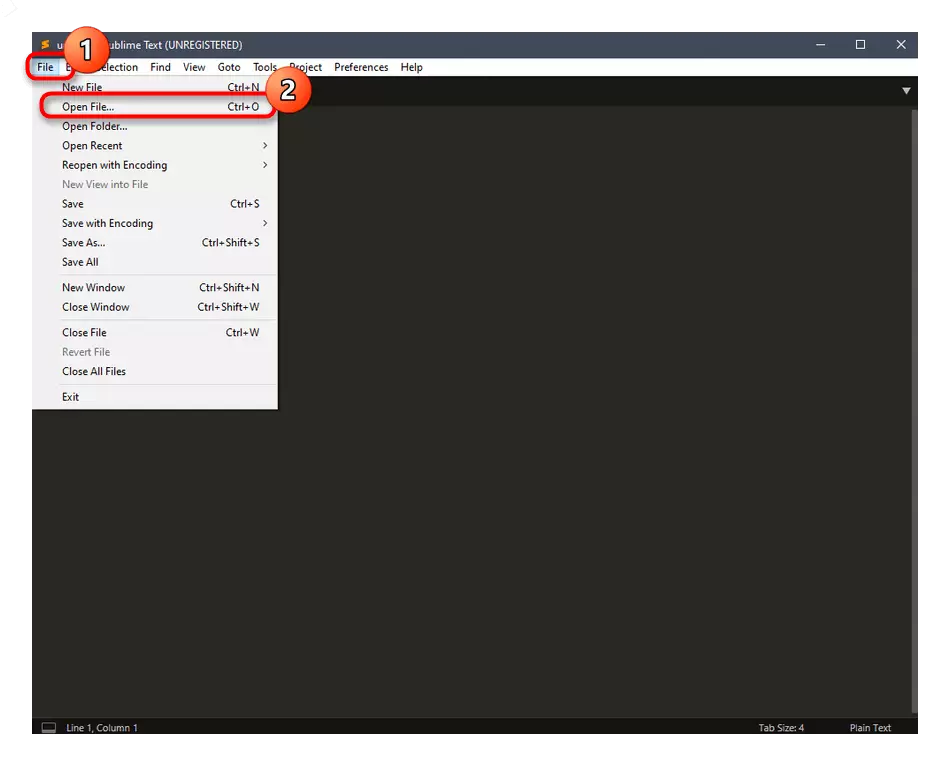
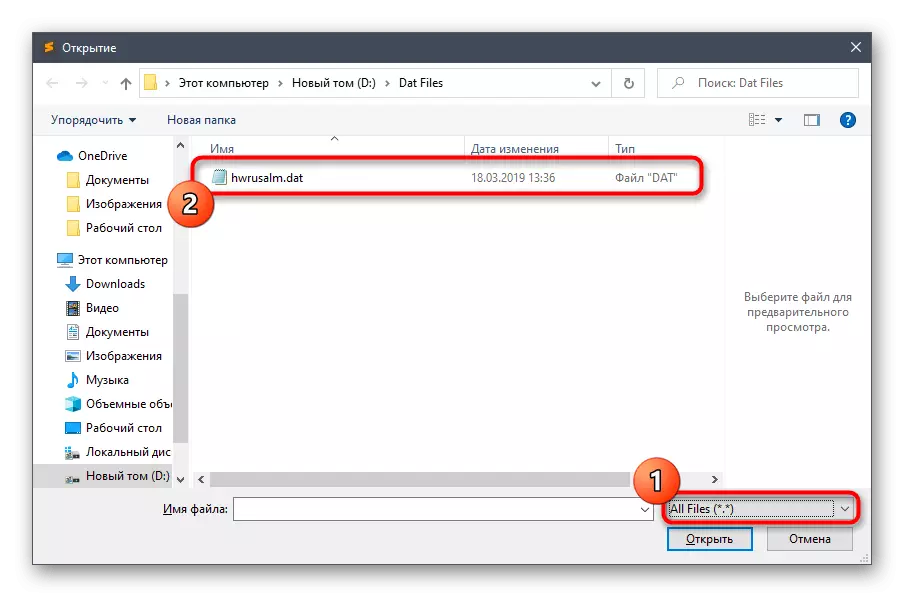
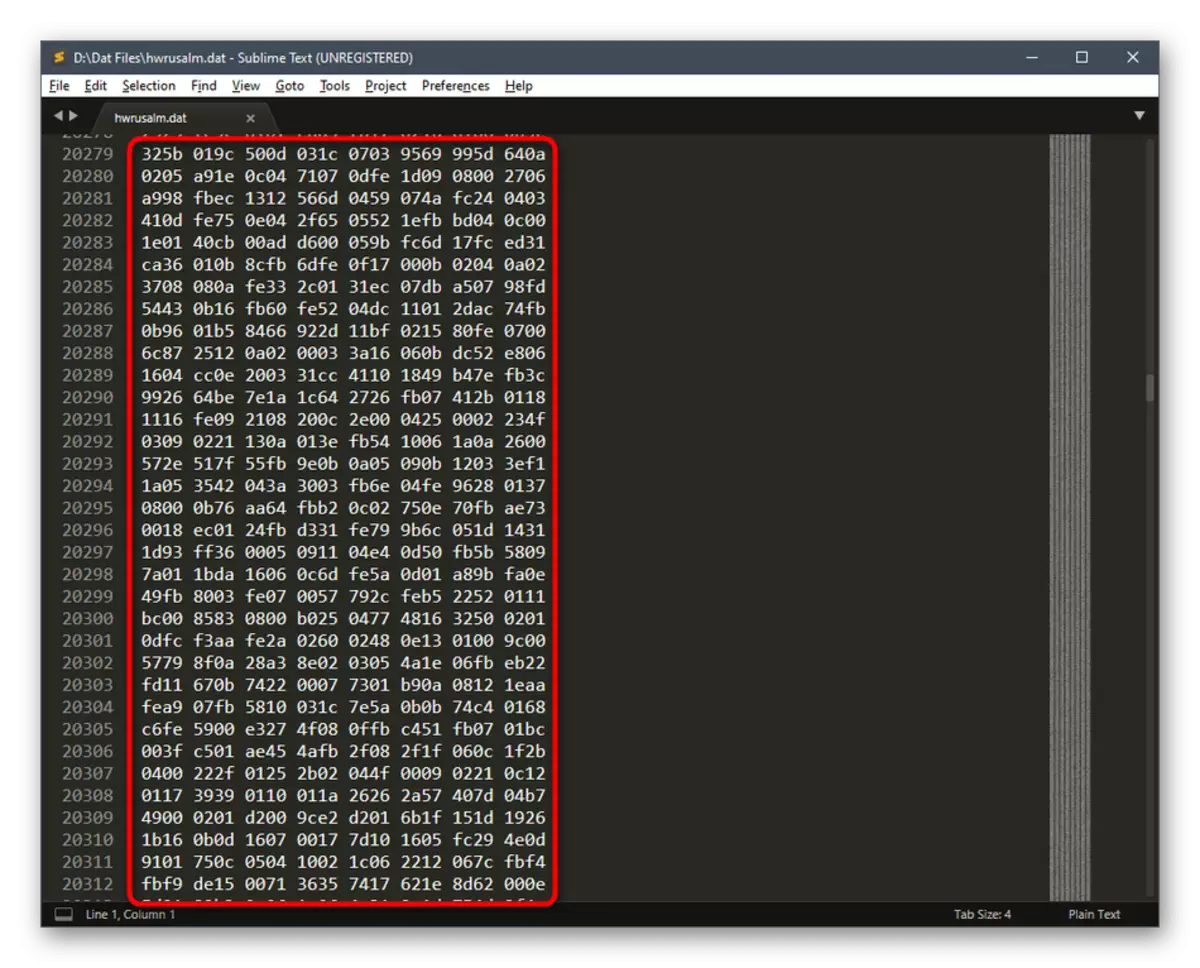
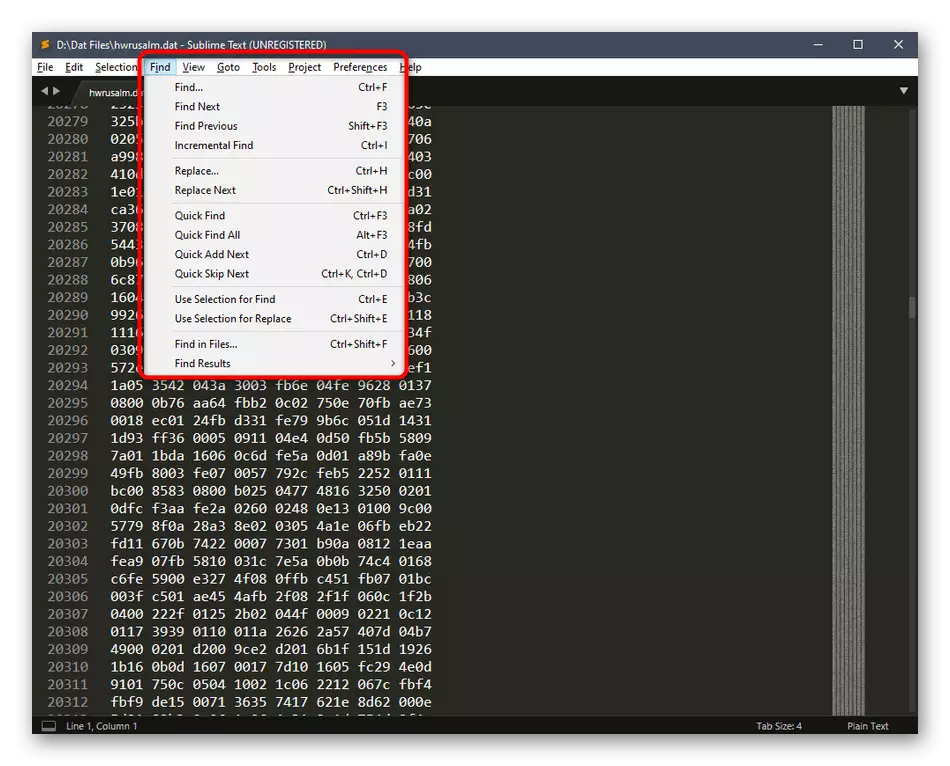
ສຸດທ້າຍ, ພວກເຮົາສັງເກດວ່າບໍ່ແມ່ນບັນນາທິການຂອງປະເພດໃດກໍ່ຕາມທີ່ທ່ານສາມາດສະແດງເນື້ອໃນຂອງແຟ້ມເອກະສານ, ເຊິ່ງສາມາດຕິດພັນກັບບ່ອນທີ່ມັນຖືກສ້າງຂື້ນ. ຍົກຕົວຢ່າງ, ມັນອາດຈະເປັນຜູ້ອອກແບບເກມຫລືຊອບແວທີ່ຄັບແຄບທີ່ກ່ຽວຂ້ອງກັບການຂຽນໂປແກຼມ. ຫຼັງຈາກນັ້ນບໍ່ມີທາງເລືອກອື່ນໃດ, ຍົກເວັ້ນທີ່ຈະໄດ້ຮັບຄວາມກະຈ່າງແຈ້ງໂດຍຜູ້ພັດທະນາຕົວມັນເອງ, ເຊິ່ງແມ່ນຕົ້ນກໍາເນີດຂອງວັດຖຸນີ້, ຫຼັງຈາກນັ້ນອັບໂຫລດຊອບແວແລະເບິ່ງເນື້ອຫາ.
